Сервис «1С:Распознавание первичных документов» превращает бумаги в документы базы 1С. Загрузка, исправление, формирование документов идут в привычном интерфейсе, подключать другие расширения не требуется.
1С:Бухгалтерия 8 в облаке
Универсальное решение по автоматизации учета для бухгалтерии любого предприятия
Функции «1С:Распознавание первичных документов»
- Распознавание поставщиков, клиентов, продукции
- Соотнесение с информацией в вашей базе
- Если записи в базе не вполне такие, как в документе, подбор самых близких вариантов и запрос подтверждения
- Если номенклатура поставщика и покупателя различается, фиксация выбора и самостоятельный подбор впоследствии
- Проверка по формулам правильности цифр в таблицах
- Отметка сведений, которые следует перепроверить
- Возможность без проблем внести отсутствующую номенклатуру
- Если в базе есть основания, которые соответствуют скану, автоматическое прикрепление скана к документу
- Формирование комплекта документов, которые относятся к одной хоз. операции
- Опция универсального распознавания некоторых документов, с которыми система не знакома, если они отражают хоз. операции поступления или списания продукции
Необходимое для «1С:Распознавание первичных документов» ПО
- 1С:Бухгалтерия предприятия не ниже 3.0.106.60
- 1С:Управление нашей фирмой (в сервисе 1cfresh.com)
Кроме того, действует в приложениях «1С:БухОбслуживания». В будущем должен поддерживаться в иных решениях для финансового, торгового, складского и бух. учета, например «1С:Управлении торговлей», «1С:ERP Управлении предприятием» и так далее.
Универсальный передаточный документ в программе 1С: Бухгалтерия 3.0
1С:УНФ 8 в облаке
Автоматизация компаний разных сфер деятельности: продажи и закупки, учет на производстве и складе, начисление зарплат, CRM-система
Как быстро вводить первичку с помощью «1С:Распознавание первичных документов»
1. Сделайте сканы или фото. Также можно использовать файлы, полученные в Excel или в формате pdf по email или иным образом.
2. Загрузите файлы в 1С. Сервис самостоятельно распознает количество страниц, их формат, поймет, нужно ли работать с архивом.
3. Подождите, пока документы распознаются. Если их немного, процесс займет пару минут.
- Посмотрите, что получилось (качество зависит от исходников), проверьте название компании, список контрагентов и позиций номенклатуры. После распознавания сервис соотносит данные сам. Если будут сомнительные случаи или часть контрагентов и номенклатуры будет обнаружена, вам нужно будет подтвердить сопоставление или сформировать новые пункты в справочнике.
- Если все верно, создайте документы в учетке 1С.
Главное меню «1С:Распознавание документов»
Когда вы установите сервис, в главном меню программы возникнет пункт «Распознавание документов».
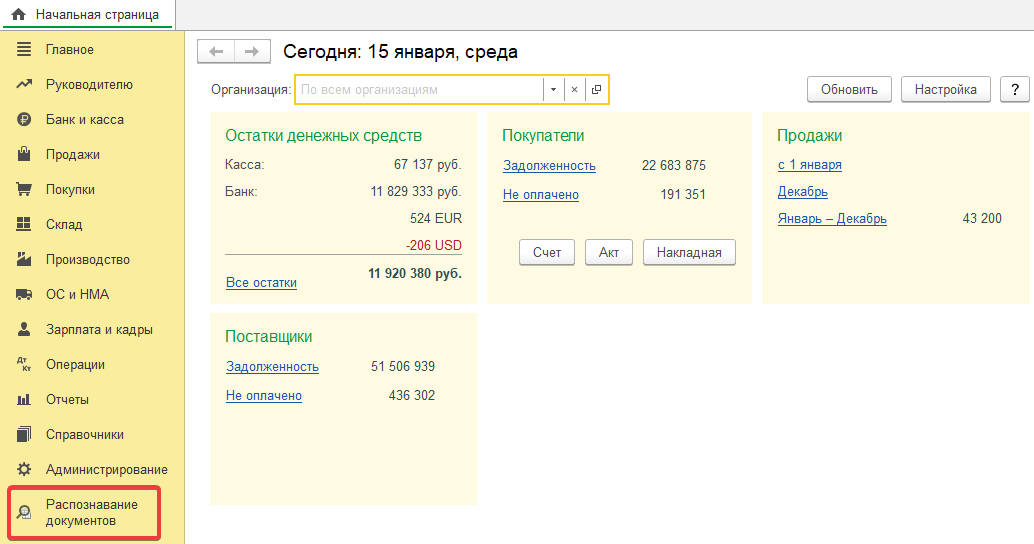
Комплект документов на оплату в 1С. Проведение, корректировка. Часть 2
Это главное меню расширения.
Инструкцию также можно найти в пункте «Обзор распознавания документов».
Много полезной информации находится в пункте «Задачи для распознавания».
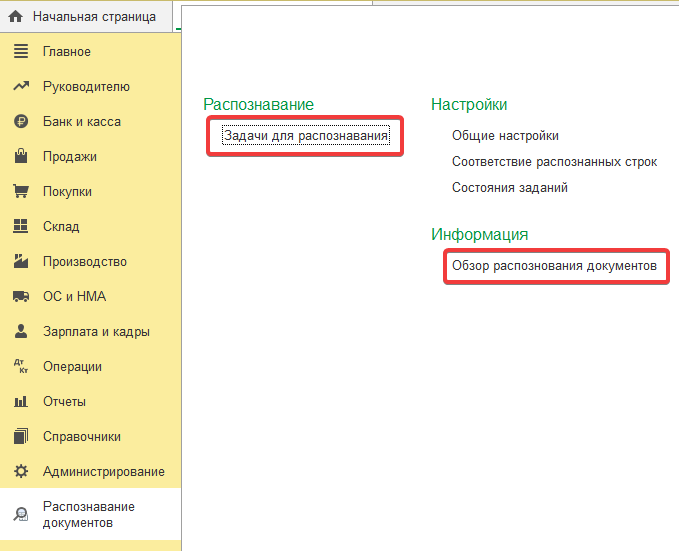
Как загрузить файлы в «1С:Распознавание документов»
1. Кликните «Добавить файлы».
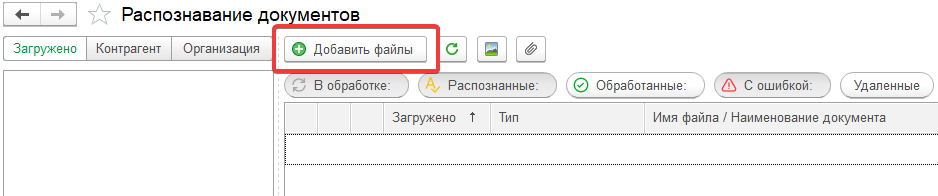
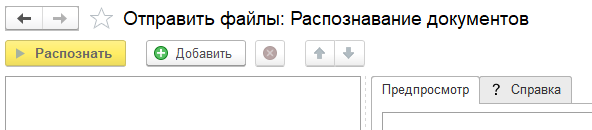
2. Нажмите «Добавить». Появится окно открытия файла.
3. Выберите скан, кликните «Открыть» (или перетащите его в список левой кнопкой мышки).
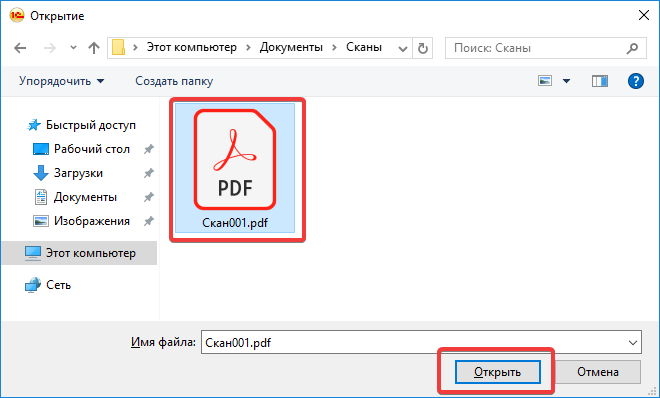
Он появится в перечне файлов к загрузке.
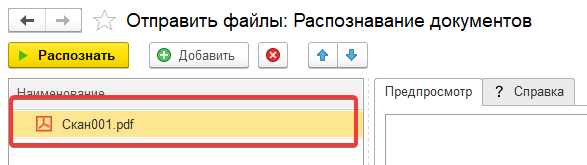
Для выстраивания правильного порядка загрузки изображений из многостраничного документа воспользуйтесь кнопками и . Об этом можно прочитать в «Справке».
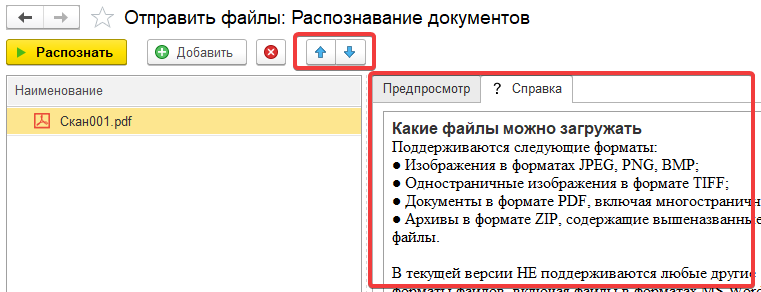
4. Щелкните «Распознать», чтобы запустить процесс.
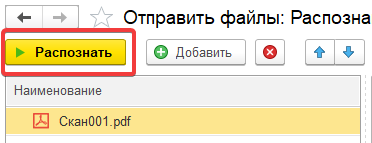
Может появиться соответствующее окно. Если объем маленький, а интернет быстрый, возможно, вы его не увидите.
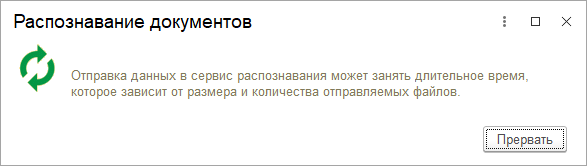
Задачи в обработке
В таблице появится строчка загруженного файла.

Пока он на сервере, отображается признак «В обработке» (значок в левом столбике).
Распознанные документы
Когда операция выполнена, строчка пропадает. Вместо нее в таблице появится по строке на каждую единицу из файла. В примере их два. Статус «Распознанный» (значок ).

Обработка документа
На этом этапе извлеченные из файла сведения еще не являются 1С-документами. Это прототипы. Их можно редактировать, менять тип.
Для этого откройте документ, дважды кликнув левой кнопкой мыши по нужной строчке.
Структура формы
1. Справа сверху размещена область просмотра. Ее можно увеличивать или уменьшать колесиком мыши, кадрировать.
2. Слева наверху — распознанные значения из «шапки».
3. Снизу — распознанные значения из таблиц.
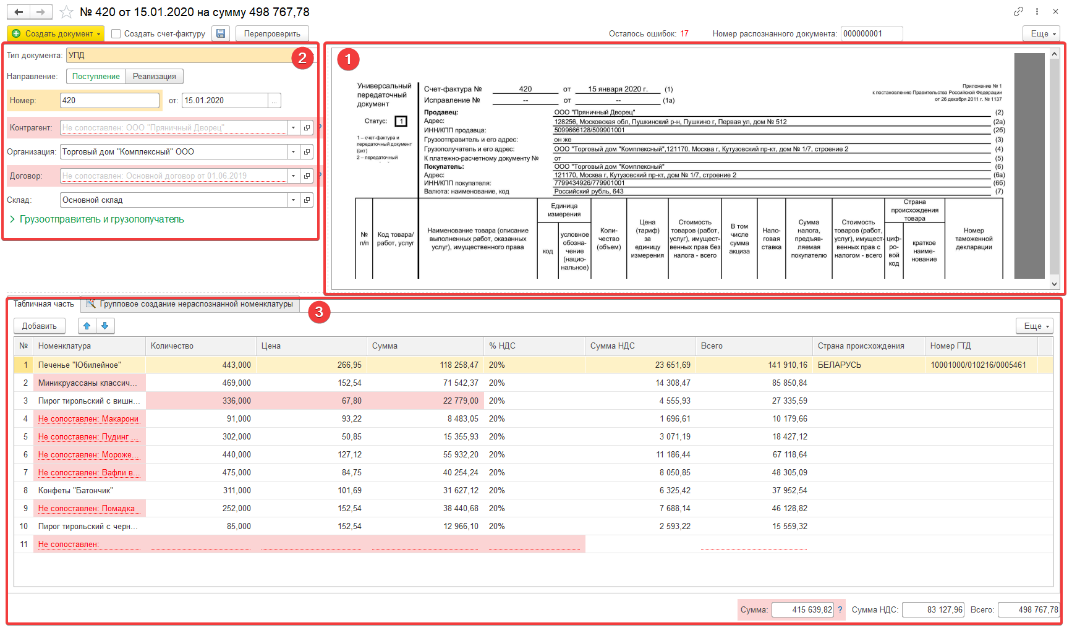
Кликните реквизит в «шапке» или в табличной части. Возникнет красная рамка, которая выделит нужную область.
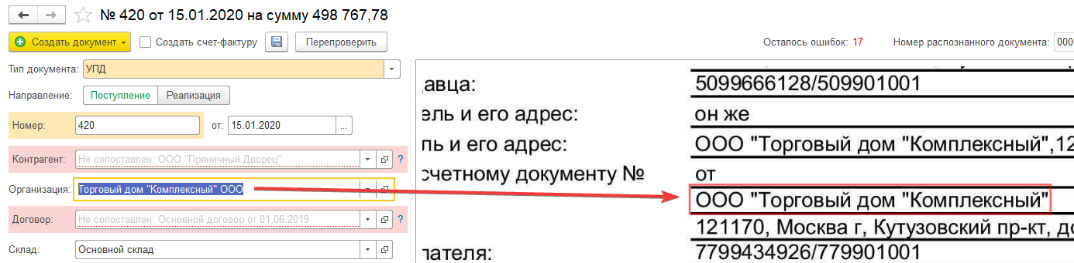
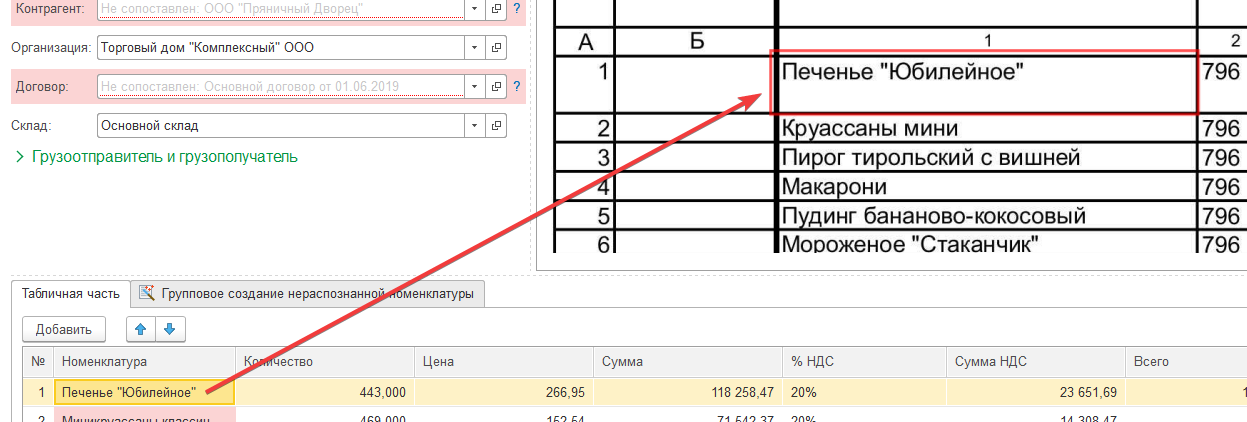
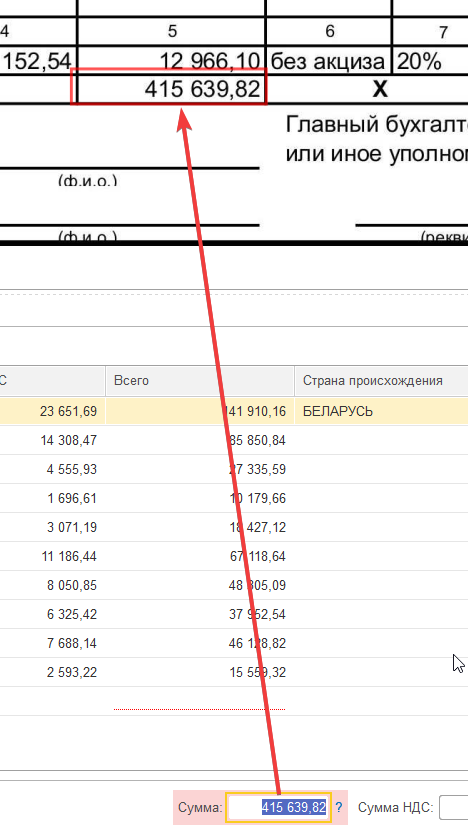
Распозналось не на сто процентов. Прежде чем добавить в базу программы, необходимо исправить.
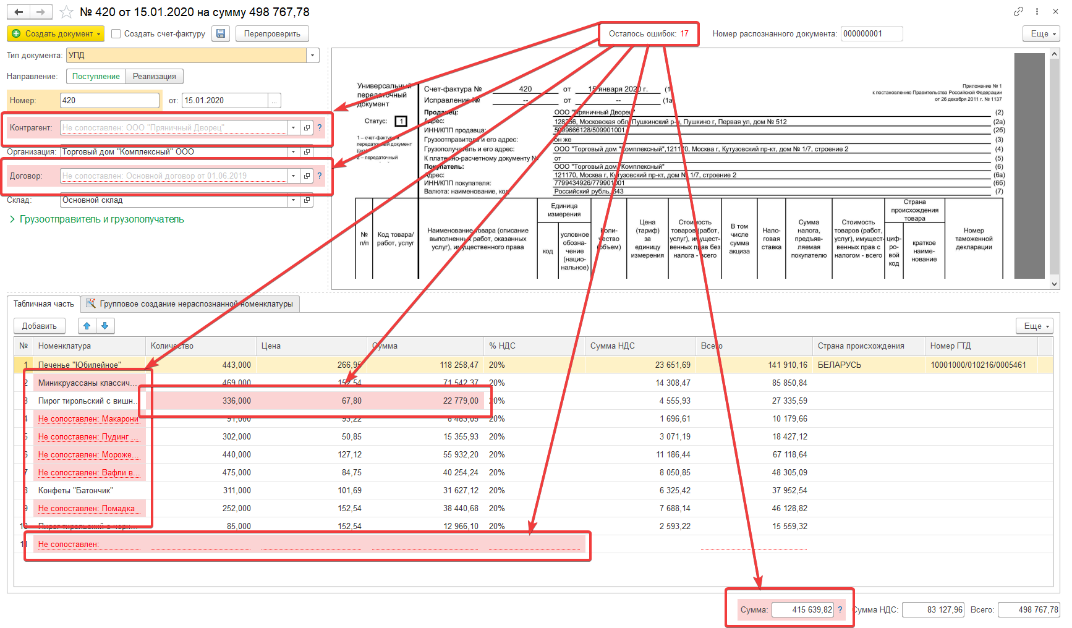
Создание контрагента
Рассмотрим раздел «Контрагент». Необходимой позиции в базе нет, но его можно образовать из формы.
Наведите курсор на поле. Появится меню. В нем выберите «Создать».
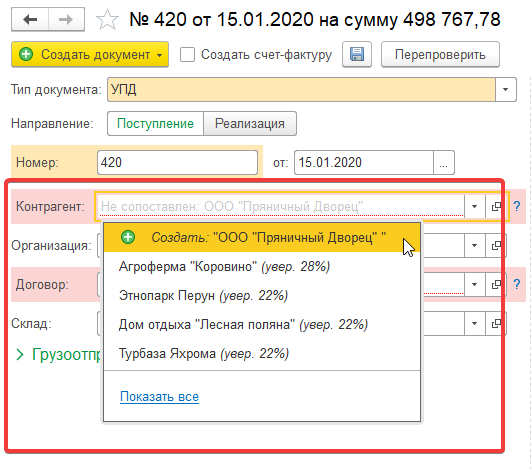
Появится форма. Значения реквизитов извлекаются из разных участков печатной формы.
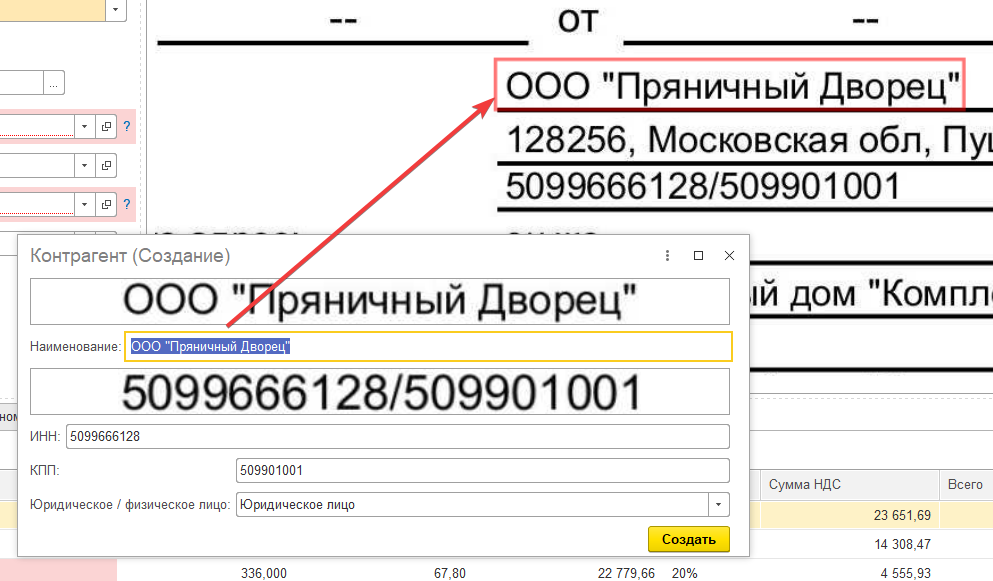
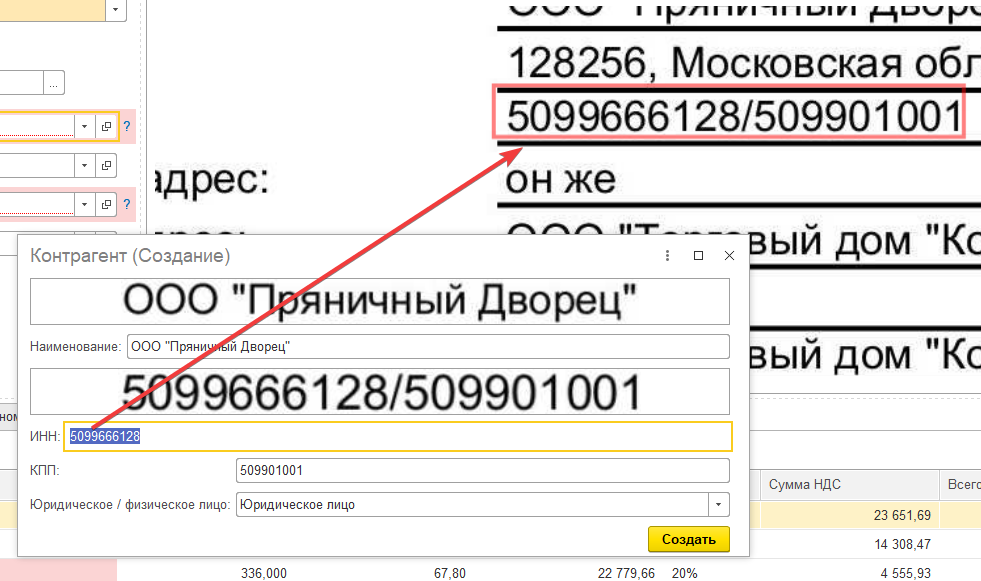
Удостоверьтесь, что все правильно, и кликните «Создать».
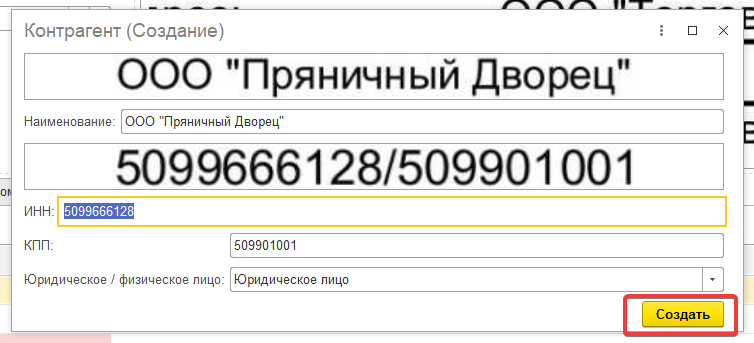
Чтобы заполнить реквизиты, используйте сервис «1С:Контрагент» (если установлен).
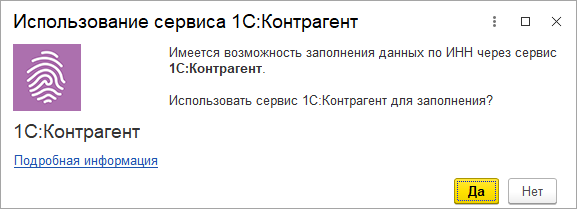
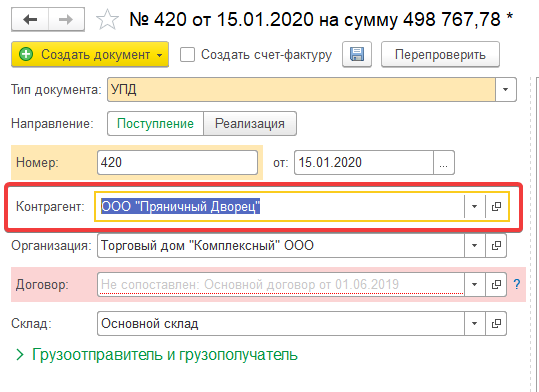
Так как контрагент новый, создаем для него договор обычным способом.
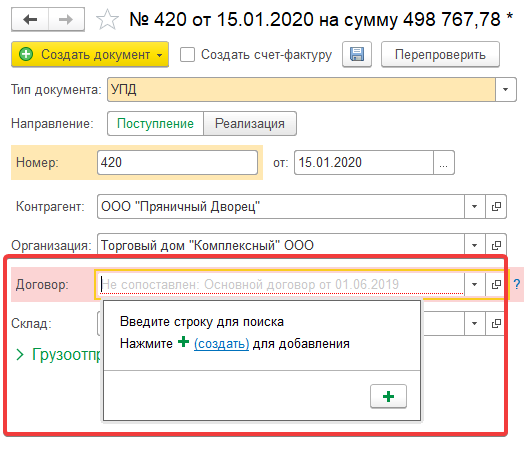
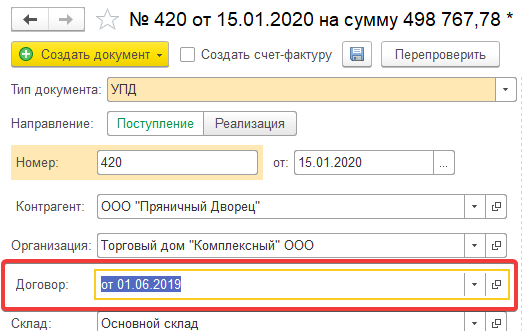
Проверка чисел
Посмотрите на красные ячейки с количеством, ценой и суммой. Они выделены цветом, так как сумма по строчке не совпадает.
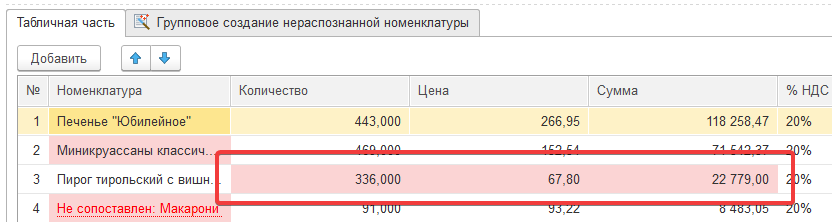
Чтобы исправить ошибки, щелкните два раза по цене, впишите нужную и нажмите Enter.
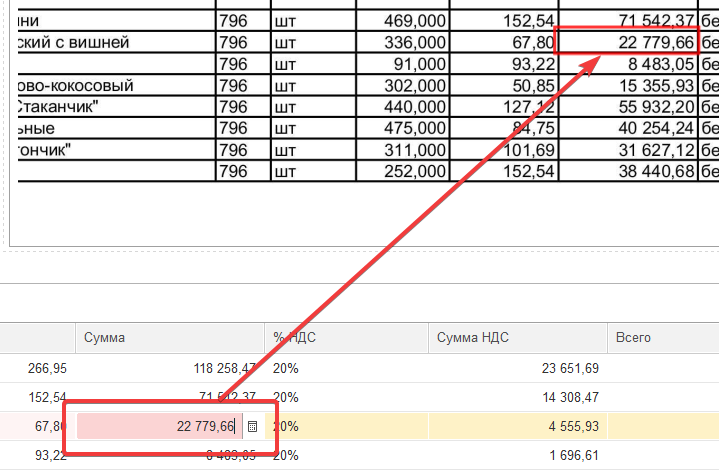
Цвет пропал, погрешностей стало меньше.
Удаление строк
В таблицу попала ненужная строчка.

Сотрите ее кнопкой Delete или при помощи контекстного меню.
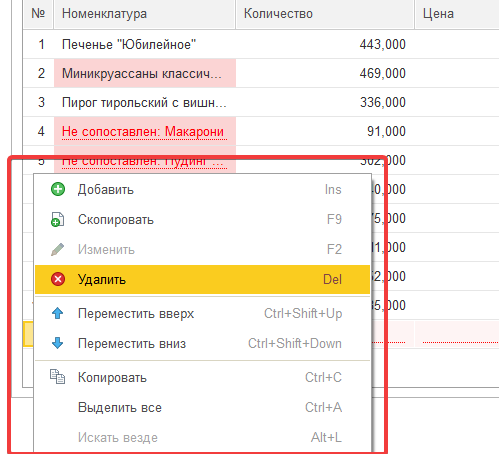
Для добавления или смены их мест используйте кнопки.
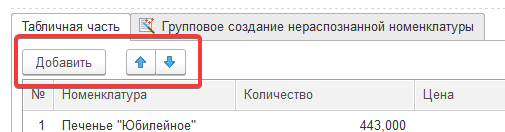
Неуверенно распознанные значения
Допустим, наименование есть, но выделено красным.
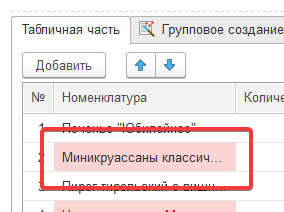
Это значит, что сервис подобрал наиболее близкую позицию, но есть сомнения. Если все верно, можно подтвердить название выбранной позиции щелчком мышки.
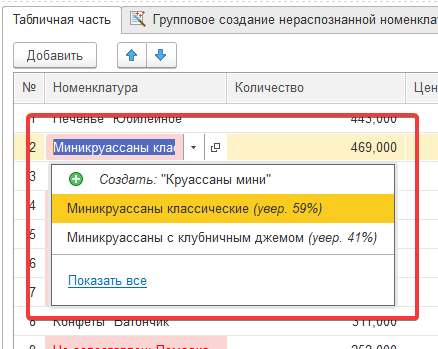
Создание номенклатуры
Другие наименования не найдены.
Чтобы создать их вручную, используйте один из вариантов ниже.
Создание единственной позиции
Кликните «Создать» в выпадающем списке.
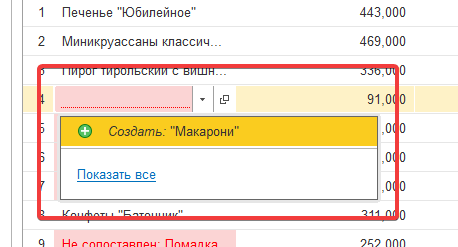
Значения реквизитов собраны из разных частей формы.
Проверьте их, заполните вид номенклатуры (его на печатной форме нет) – «Создать».
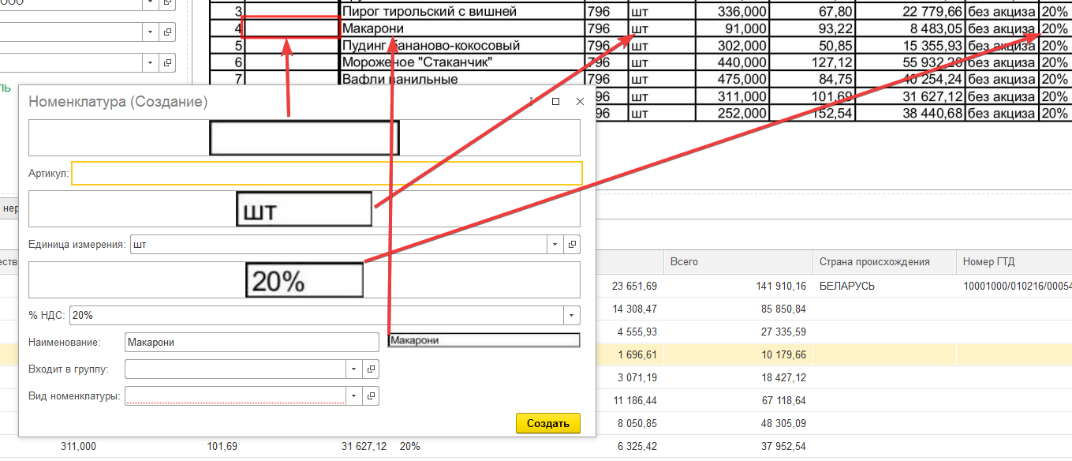
Групповое создание нераспознанной номенклатуры
Для создания нескольких позиций удобнее использовать второй способ.
Перейдите на соответствующую вкладку.
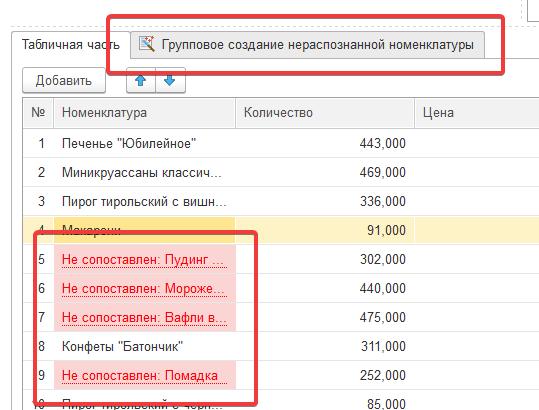
Каждая строчка таблицы — это прототип позиции, которую нужно создать. Можно внести значения для каждой строки отдельно, но удобнее назначить одинаковое сразу для нескольких строк. Для этого:
1. Выделите строчки клавишами Shift (несколько строк подряд), Ctrl (одну строку) или сочетание Ctrl + A (все).
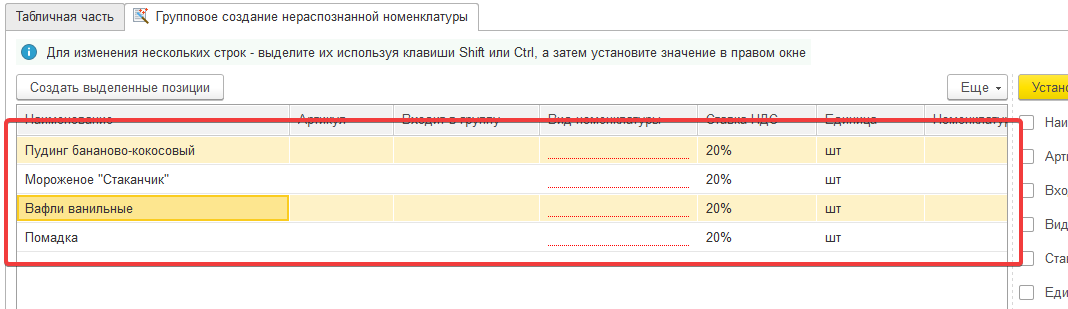
2. Установите значения в панели справа (значения только тех реквизитов, рядом с которыми стоит флажок, будут установлены для выделенных слева строк).
Рамка вокруг правой панели, установлено значение вида номенклатуры.
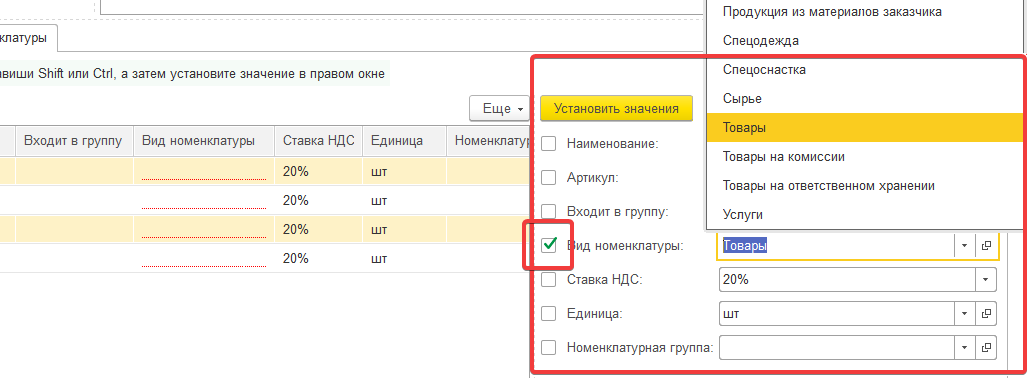
3. Нажмите «Установить значения».
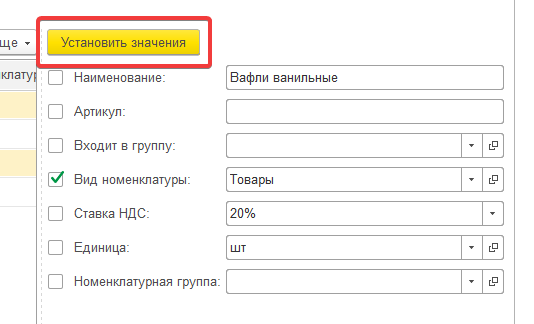
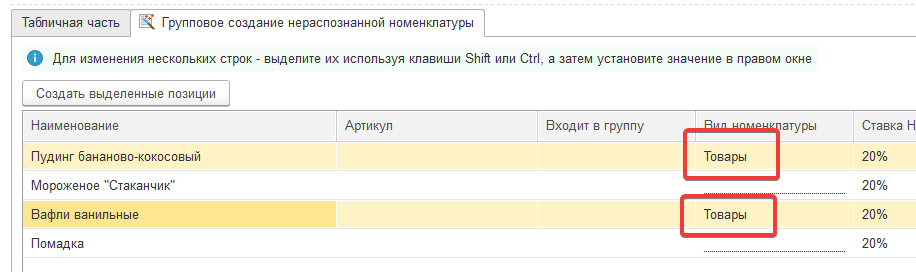
Кликните «Создать выделенные позиции».
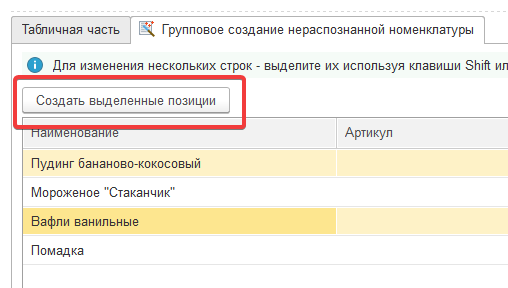
Эти позиции пропали из перечня «Групповое создание нераспознанной номенклатуры» и появились в распознанном документе. Проверить можно на вкладке «Табличная часть».
Сформированы исключительно позиции, строки которых были выделены на вкладке «Групповое создание нераспознанной номенклатуры».
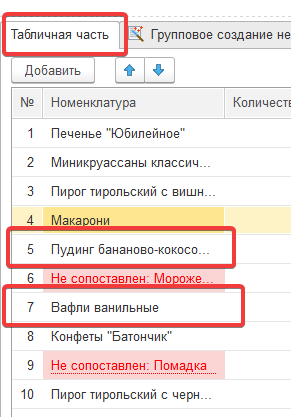
Так можно заполнить и создать все недостающие пункты.
Как создать 1С-документ
Чтобы внести добавление в базу, нажмите «Создать документ» (левый верхний угол формы) и отметьте нужный тип.
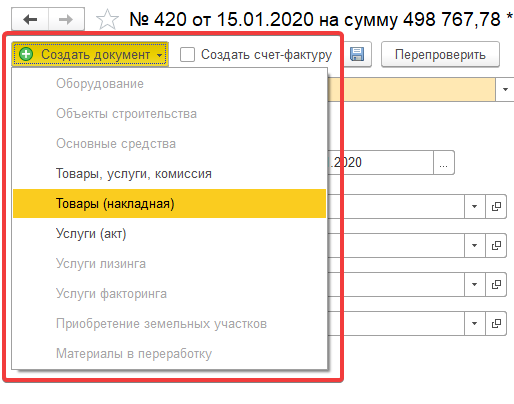
После этого появится следующий пункт для проверки. Пока его можно закрыть и вернуться в список.
Обработанные документы
Созданные исчезают из списка, так как их статус меняется на «Обработанный».
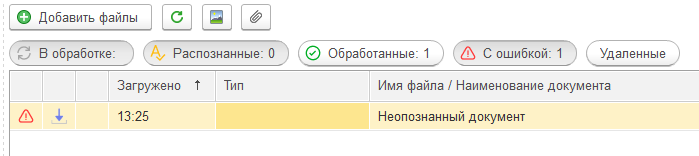
Чтобы отобразить обработанные документы, активируем соответствующий фильтр.
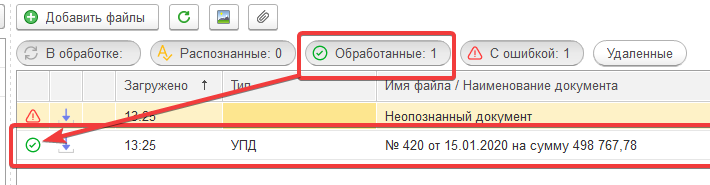
Переход к созданному документу
Если снова открыть форму, вы увидите гиперссылку на созданный 1С-документ.

При этом исходники содержатся в «Прикрепленных файлах».

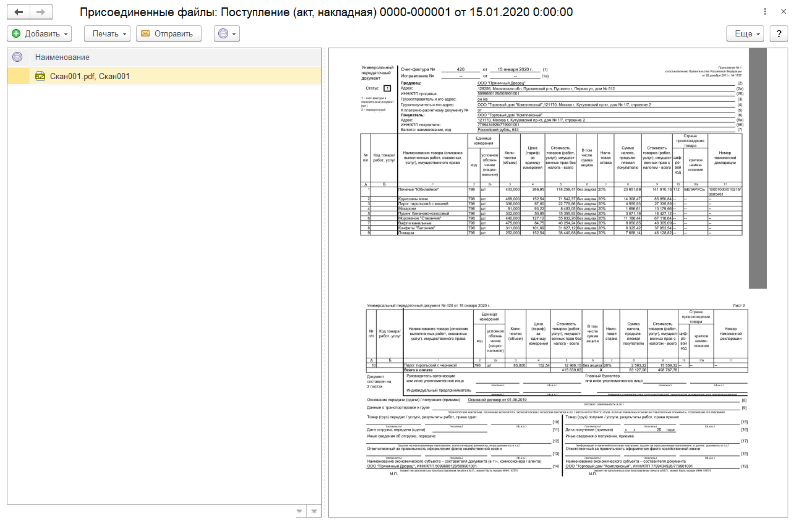
На иллюстрации ниже – еще один вариант просмотра всех документов, которые были созданы из тех, что отображаются в перечне с учетом фильтров.

Миниатюры
Также есть возможность посмотреть изображения, на основе которых составлен каждый из распознанных документов, не выходя из списка.
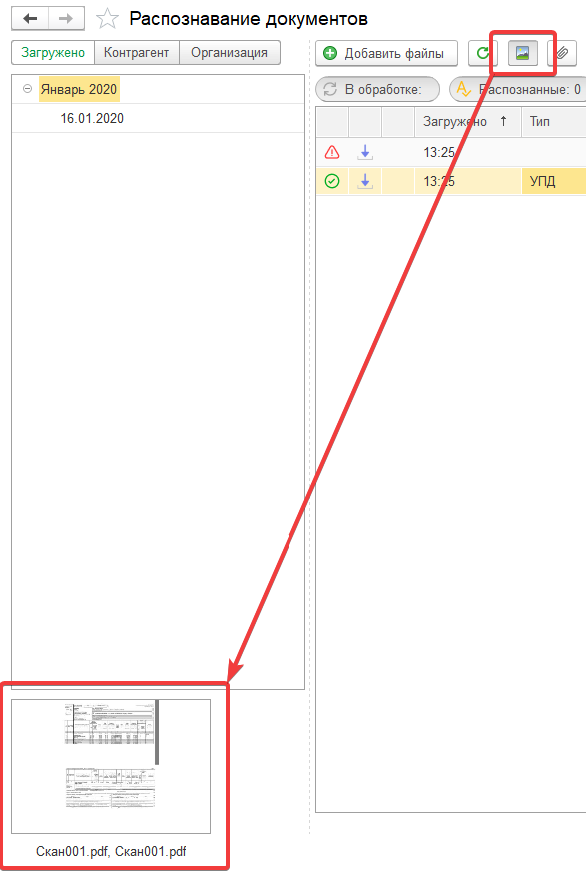
Обработка нераспознанного документа
Предположим, есть такой файл.

Удаление
Можно отметить его на удаление.
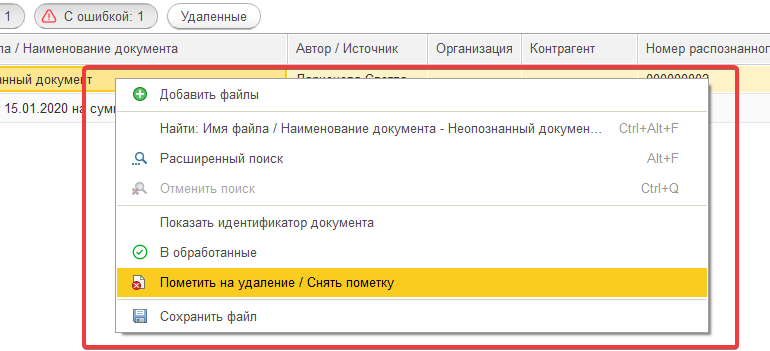
Поставьте фильтр, чтобы увидеть все пункты на удаление.

Если вы передумали, просто снимите пометку.
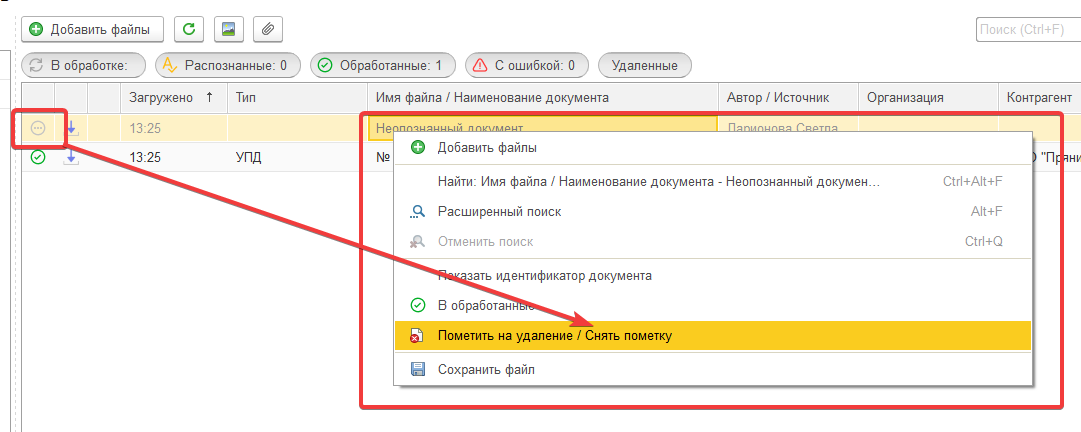
Перевод в статус «Обработан»
Можно не удалять, а присвоить статус «Обработанный».
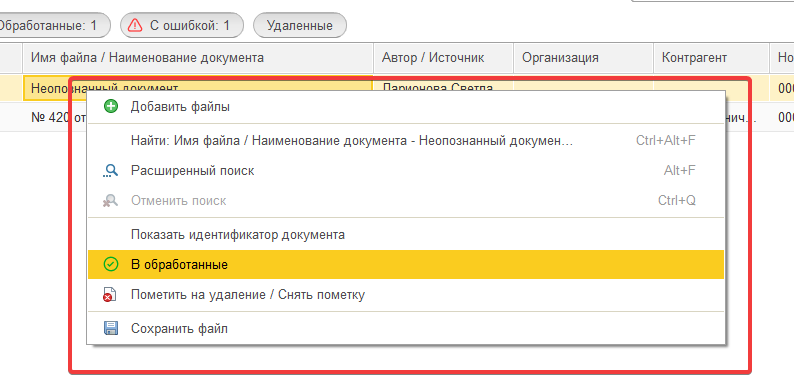
Описанные выше действия можно выполнить сразу для нескольких строк.
Форма нераспознанного файла
Из-за того что изображение нечеткое, сервис не установил тип файла.
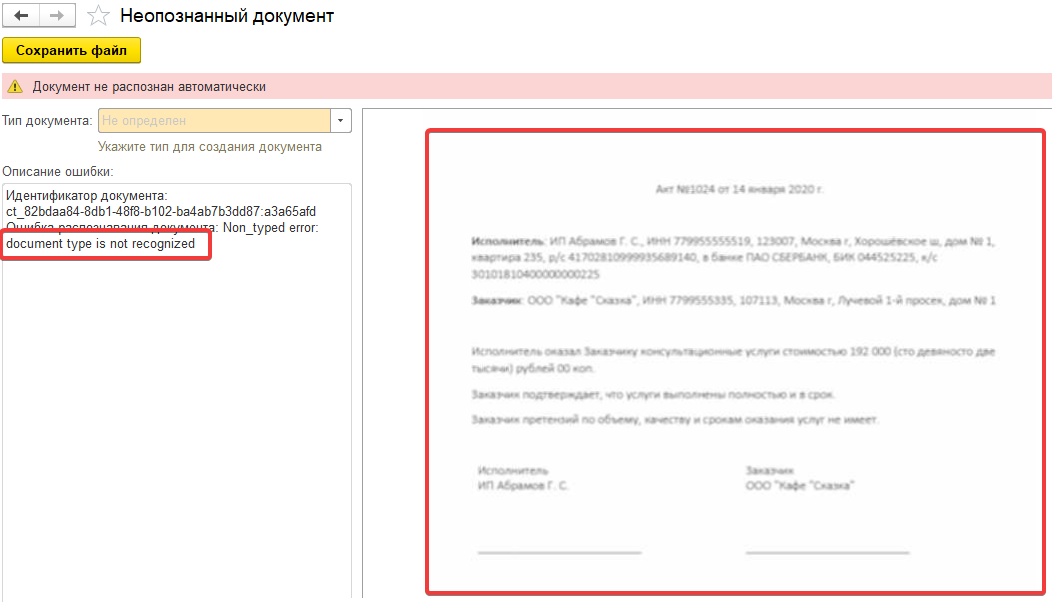
Документ не очень большой – его можно занести самостоятельно.
Назначение типа документа
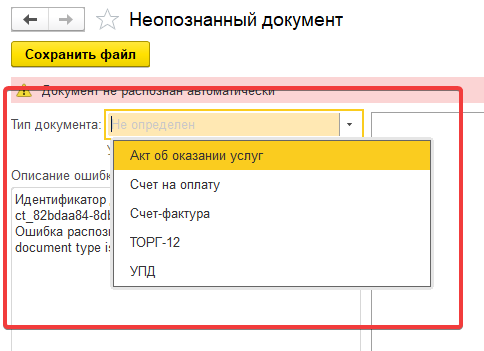
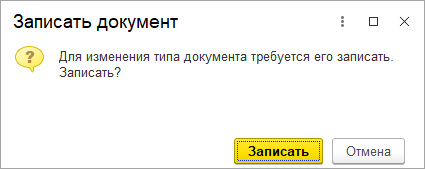
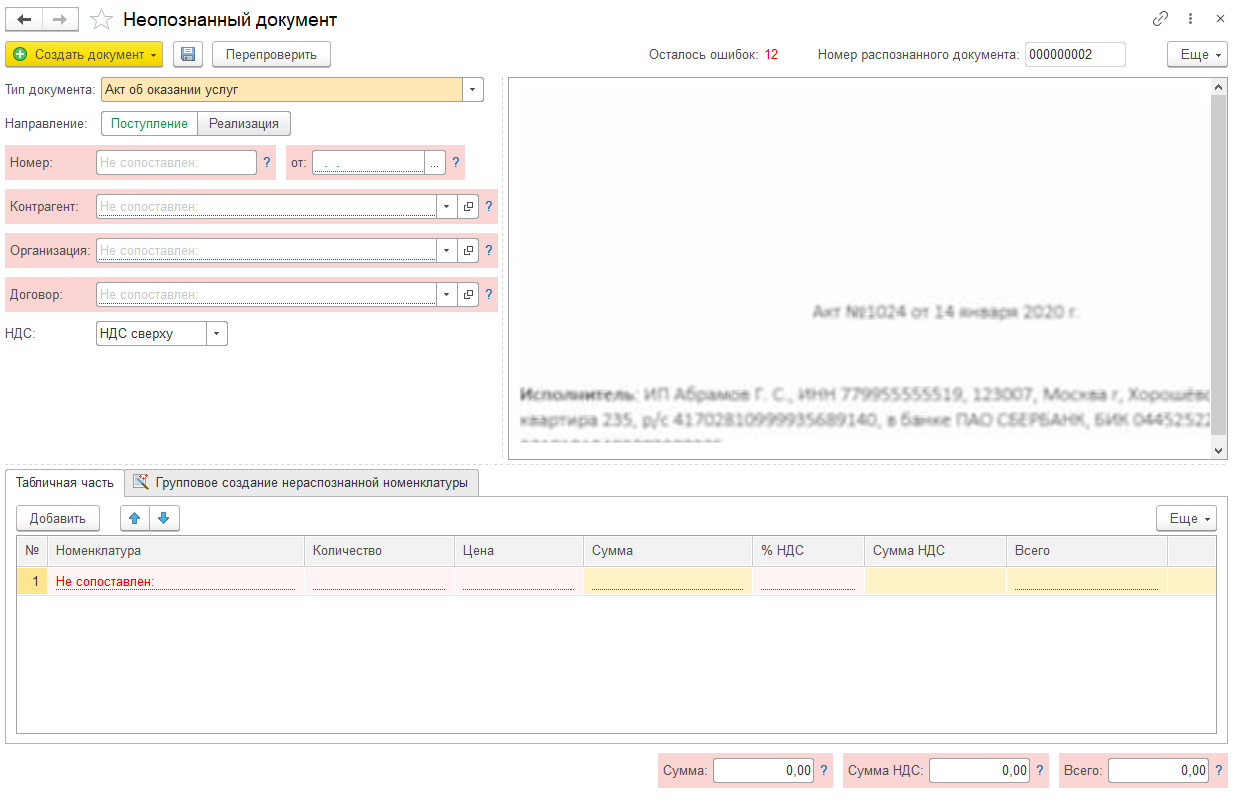
Заполнение значений
Заполните данные, используя иллюстрацию как подсказку.
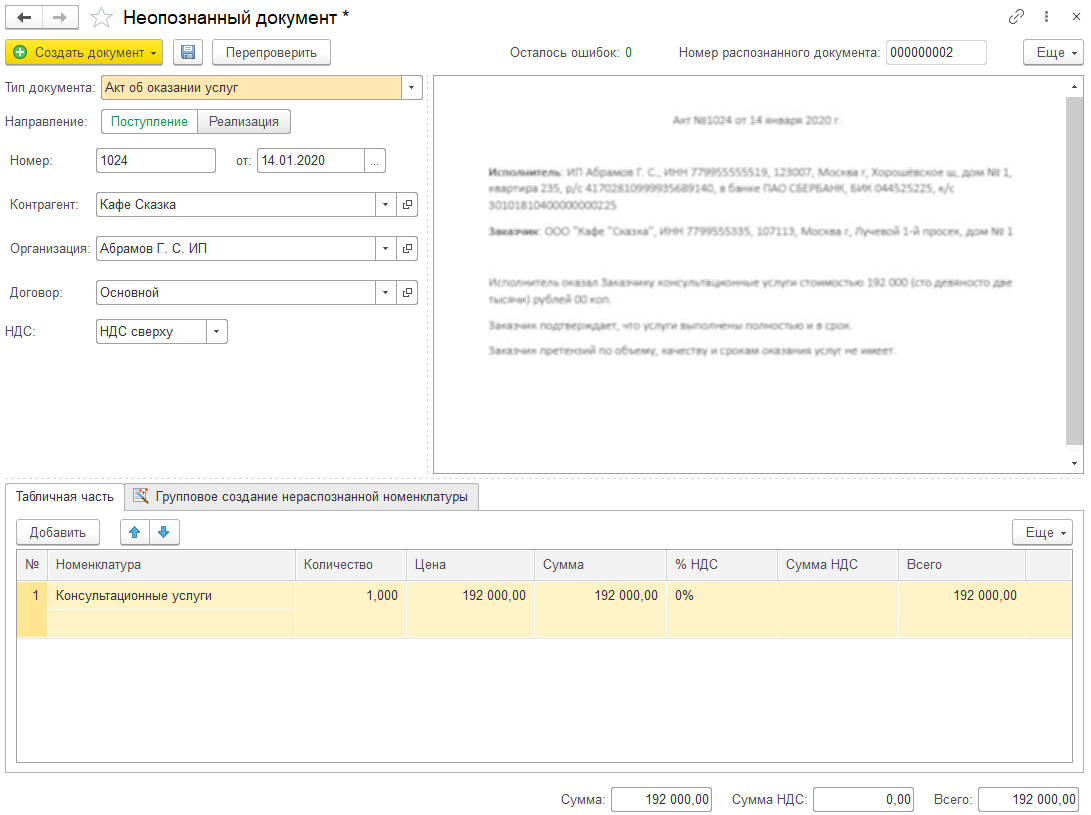
Создание документа
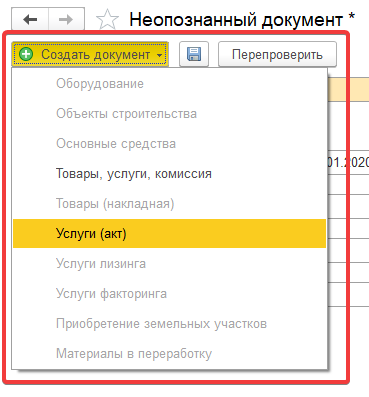
Нераспознанный документ получил статус “Обработан”.

Если у вас остались вопросы по теме или вы хотите использовать возможности 1С на предприятии, позвоните по номеру (831) 2-333-666 или в WhatsApp и Viber — +7 (909) 28-25-290. Мы рады помочь.
Источник: 1c-o.ru
Оформление первичных документов в 1С бухгалтерия 8.3
Процедура формирования первичного учётного документа в программе 1С бухгалтерия не представляет трудности. Для того, чтобы это сделать требуется, перейдя по иконке Печать, открыть документы, предусмотренные программой. Формат некоторых документов предполагает возможность использования нескольких конфигураций для печати на бумажном носителе. Выбрать, необходимый на данный момент документ, можно из выпадающего списка.
К примеру, при необходимости, конфигурация документа – Товарная накладная (ТОРГ-12), выбирается из списка в подразделе Реализация товаров.
Программой 1С бухгалтерия 8.3, предусматривается указание обязательных реквизитов, заполняющихся в автоматическом режиме из встроенных справочников.
Сведения из регистров и справочников, попадающие в форму первичного документа, берутся в следующих источниках:
- информация о юридическом лице, формирующем документ, находится в справочнике Организации;
- сведения о контрагентах извлекаются из справочника с соответствующим наименованием;
- информация о должностных и уполномоченных подписывать документы лицах, передаётся из регистра сведений, с помощью раздела Подписи либо Реквизиты продавца и покупателя. Все требующиеся данные, программа 1С бухгалтерия, выставляет автоматически после перехода по ссылкам или выпадающим окнам.
В документации, содержащей операции по реализации товаров, в случае надобности можно указывать сведения об отправителе и получателе груза, а также адрес, по которому должна быть осуществлена поставка.
Кроме того, перейдя в данном разделе в подраздел Подписи, можно указать конкретное должностное лицо, которое удостоверит документ.
Подробности по процедуре заполнения списка оснований, дающих право на подписание документов в программе 1С бухгалтерия, ранее указаны в блоге бухгалтера на нашем сайте.
Документация по реализации услуг
Список лиц уполномоченных подписывать данный документ, находится в разделе – Реквизиты продавца и покупателя.
Источник: dzen.ru
Реализация товаров и услуг 1С:Бухгалтерия 8.3
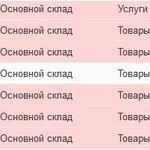
Документ Реализация (Акт, Накладная) в 1С:Бухгалтерия служит для оформления операции по продаже на сторону Товаров, Материалов, Услуг, Оборудования и Готовой продукции. На основании Реализации(Акт, Накладная) вводится документ Счет-фактура выданный.
В 1С:бухгалтерия документ Реализация находится в разделе Продажи.

Можно создать несколько видов документа Реализация, мы будем рассматривать Реализацию товаров(накладная).

Заполняем шапку документа. Более детально рассмотрим каждый пункт чуть ниже.

Итак, Договор с контрагента. Поскольку мы формируем Реализацию, то вид договора будет С Покупателем. В договоре контрагента можно сразу указать Тип Цены и Валюту цен. Особенно обращайте внимание если у вас ведется учет в разных валютах(руб, USD, EUR . )

Банковский счет, тут указываем банковский счет, на который покупатель должен нам оплатить за товары. Именно по этому счету программа будет отслеживать поступление оплаты либо аванса за товары.

При нажатии на Тип цены:, мы видим следующее. В этом окне особая настройка не требуется, если вы настроили договор с контрагентом. Данные в документ будут подставлены из договора с контрагентом, если там не заполнено, то можно настроить.

Переходя к заполнению табличной части Товары, могу отметить, что самым удобным способом заполнения является Подбор товаров.

В окне подбора товаров мы видим кнопку Только остатки, эта функция скрывает всю номенклатуру у которой остаток 0. Слева навигация по группам номенклатуры, справа список номенклатуры, остатки и цены. В нижней части располагаются те позиции которые перенесутся в документ Реализации. По окончанию подбора нажимаем Перенести в документ.

Товары перенесены в табличную часть документа. Обратите внимание, что у одного товара счет учета 41.01, а у второго 10.01, это значит что Мука не товар а Материал! Который числится в нашей организации на 10.01 счету который называется Материалы.

Создание Счет-фактура выданный.
Документ служит для выставления Счета-фактуры на реализацию товаров или авансов полученных(счет-фактура на аванс). Так же, если документ уже вернулся с подписью, есть флаг Документ подписан, это значит что документооборот по данной операции завершен.

После нажатия на клавишу, мы видим что Счет-фактура сформировалась автоматически.

Зайдем в Счет-фактуру и посмотрим реквизиты. Код вида операции 01 указывает, что эта счет-фактура выдана на реализацию. Флаг выставлен и передан контрагенту нужен что бы ваша счет-фактура попала в справочник счетов фактур и в последующем был учтен НДС.

В проводках к документу указаны счет учета документа.

А так же учет операций с НДС.

Документ Реализации имеет большое количество настроек, по этому надо быть очень внимательным при заполнении и всегда проверять счета учета, склады списания, расчетные счета, договора контрагента, что бы в последующем у вас не было проблем с отчетами.
Источник: www.rus1c.ru